
cer una captura de pantalla en el Samsung a33 es como dos dedos sobre el asfalto. Al mismo tiempo, como dicen, para todos los gustos y colores.
El color significa que después de que lo hagas en tu samsung a33, tienes la oportunidad de editar la pantalla.
Cambiar para dar diferentes matices, cortar la parte sobrante, compartir en lo social. redes, enviar a viber, rotar y más.
Además, puede tomar una captura de pantalla al instante, en un segundo si practica o usa un clic en el icono.
Primera forma
Empezaré por la forma más rápida de hacer una captura de pantalla en el Samsung a33, aunque a la vez es la más difícil.
Aquí, la destreza del borde de la palma es de suma importancia. Todo lo que necesita hacer es presionar ligeramente el borde de la palma de la mano contra el borde del lado izquierdo o derecho de la pantalla.

Luego, rápidamente, sin arrancar la costilla, estírela en el otro borde. La pantalla le notificará con una animación instantánea debajo de las opciones de edición.
El hecho de que la primera vez que no tengas éxito, no estés triste. Le pasa a casi todo el mundo. Aprende desde la tercera o quinta vez.
Segunda forma
Este método también es rápido y también requerirá cierta habilidad. Su esencia está en dos botones del lado derecho.
Presione quieter + power y se tomará una captura de pantalla en el Samsung a33, solo hágalo lo más rápido posible. Sujetado — liberado inmediatamente.

Mucha gente conoce este método, pero no pueden tomar una captura de pantalla en el a53, ya que están acostumbrados al antiguo Samsung, en el que debe sostener los dedos durante 2 segundos.
Ahora ha cambiado. No tienes que esperar. Si ninguna de estas dos opciones le conviene, guarde otra que definitivamente le convenga.
Tercera vía
Este truco para tomar una captura de pantalla en el Samsung a33 es el más indexado y el más conveniente, solo necesitas configurarlo.
La configuración no tomará tiempo: 2-3 minutos y listo. Para hacer esto, en la configuración, vaya a «Accesibilidad».
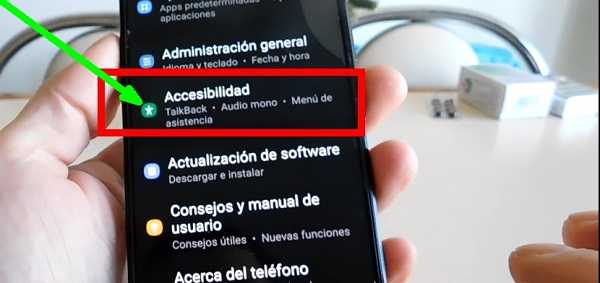
Luego a la coordinación de movimientos.

Allí verás el «Menú adicional». Mueva el interruptor a la derecha. Debería brillar en azul y aparecerá un icono negro, como el logotipo de Windows, en la pantalla.
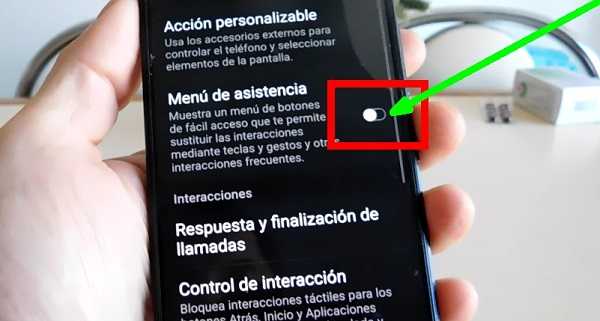
Cuando haga clic en él, y aparecerá en cada pantalla, aparecerá una ventana y en ella se encuentra el botón «Captura de pantalla».
![]()
Parecería que todo, pero con el tiempo notarás que el botón a veces estorba. Por lo tanto, recomiendo hacer clic en la línea «Menú adicional».
Después de eso, busque el elemento «Icono de PIN» y actívelo. Ahora ya no te molestará, pues apenas se notará en el costado del teléfono Samsung a33. Que tengas un buen día.